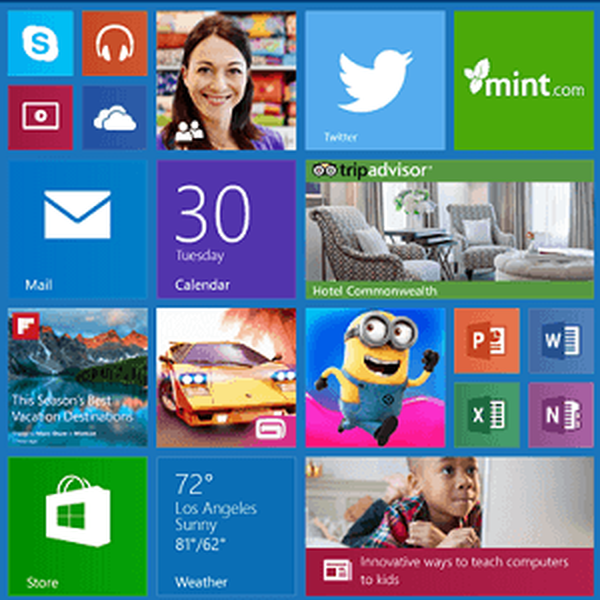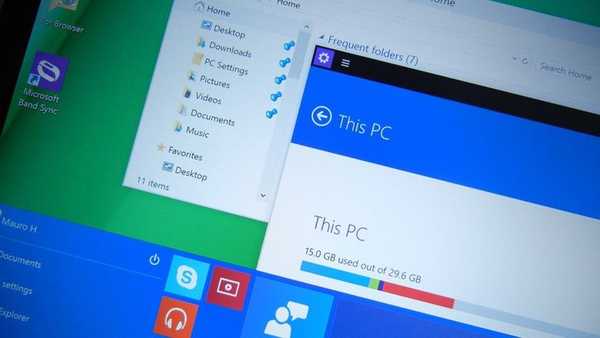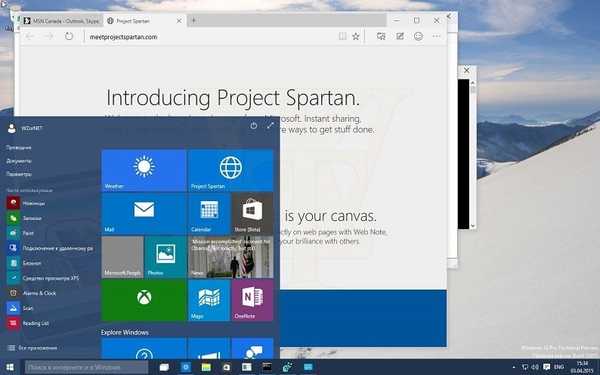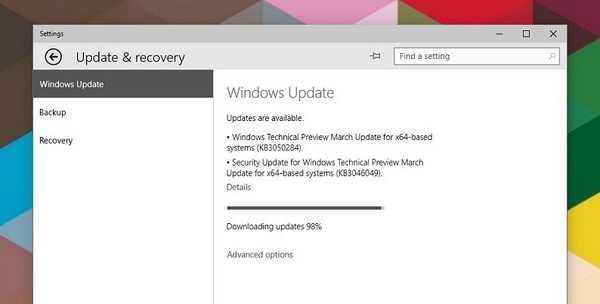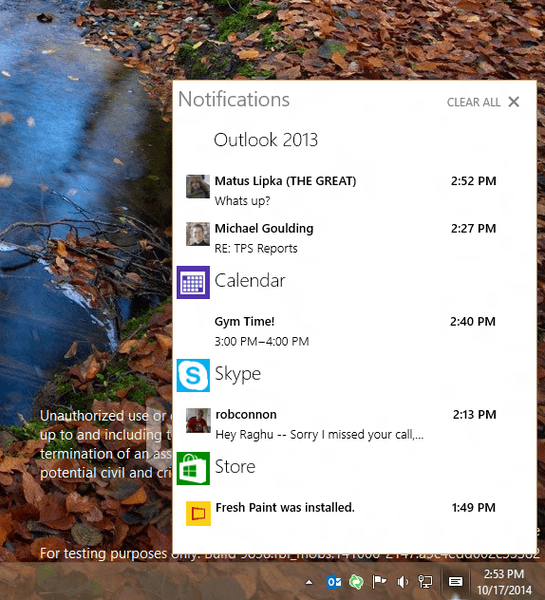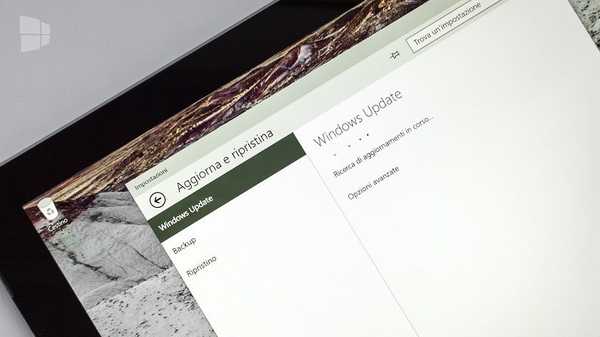Jeśli dołączyłeś do programu niejawnego testera systemu Windows, prawdopodobnie już testujesz kompilację 9879 aktualizacji technicznej systemu Windows 10 i prawdopodobnie już wiesz, że ta nowa kompilacja wprowadza wiele zmian w porównaniu do kompilacji 9860.
Na przykład teraz możesz ukryć przyciski Wyszukaj i Widok zadania na pasku zadań; OneDrive i przeglądarka plików otrzymały zmiany; dodano nowe gesty dla touchpada, a nawet drastyczny efekt minimalizacji i przywracania okien został poprawiony.
Jeśli nadal używasz kompilacji 9860, zaloguj się przy użyciu konta użytego do rejestracji w Windows Insider. Następnie przejdź do „Ustawienia komputera> Aktualizacja i odzyskiwanie> Podgląd kompilacji”, wybierz „Szybki” z listy rozwijanej i kliknij „Sprawdź teraz”, aby rozpocząć proces aktualizacji do systemu Windows 10 kompilacja 9879.
Ponadto, ponieważ Microsoft będzie teraz zapewniać ISO dla każdej nowej kompilacji, możesz pobrać obraz instalacyjny, aby wykonać czystą instalację. Jednak bieżąca wersja jest dostępna tylko w wersji Enterprise..
Chociaż wiele zmian w kompilacji 9879 jest już znanych, istnieje wiele zmian, które nie zostały opisane przez Microsoft. Tutaj porozmawiamy o nich.
Sens przechowywania
Chociaż słyszeliśmy wcześniej o Storage Sense, ale dopiero w kompilacji 9879 pojawiły się działające funkcje. Podobnie jak Windows Phone, Storage Sense w Windows 10 nie tylko pomaga określić, która pamięć jest pełna, ale także zwalnia część miejsca w razie potrzeby..
Storage Sense w Windows 10 Preview znajduje się na głównej liście partycji w aplikacji „Ustawienia komputera”. Wewnątrz sekcji znajdują się dwie podsekcje: „Przegląd pamięci” i „Lokalizacje pamięci”.
W „Przegląd pamięci” możesz zobaczyć wszystkie dyski podłączone do systemu wraz z podsumowaniem całkowitej ilości pamięci na dysku i ilości zajętego miejsca. Po kliknięciu na dysk zobaczysz listę kategorii z kolorowym oznaczeniem, która wyraźnie pokazuje, jakie typy plików zajmuje pamięć.
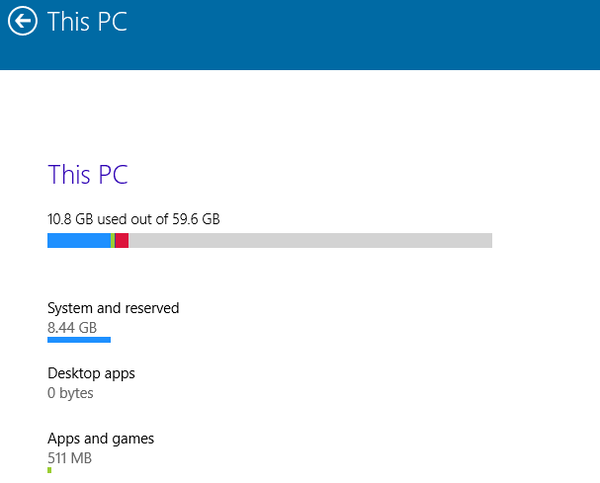
Kliknięcie każdej kategorii otwiera opcje, dzięki którym można zwolnić miejsce. Na przykład, przechodząc do „Systemu i zarezerwowane” zostaniesz zalecony, aby nie usuwać niczego, ale aby zwolnić pamięć, możesz usunąć niektóre składniki systemu Windows. W „aplikacjach komputerowych” zobaczysz, ile miejsca zajmują programy komputerowe. Istnieje również przycisk umożliwiający dostęp do menu „Programy i funkcje”, w którym można usunąć niepotrzebne aplikacje komputerowe. W „Aplikacjach i grach” zobaczysz, ile pamięci zajmuje każda z zainstalowanych nowoczesnych (uniwersalnych) aplikacji, z możliwością odinstalowania dowolnej z nich tutaj.
Z drugiej strony, „Zapisz lokalizacje” to miejsce, w którym możesz zmienić domyślną lokalizację dla muzyki, obrazów, filmów i dokumentów.
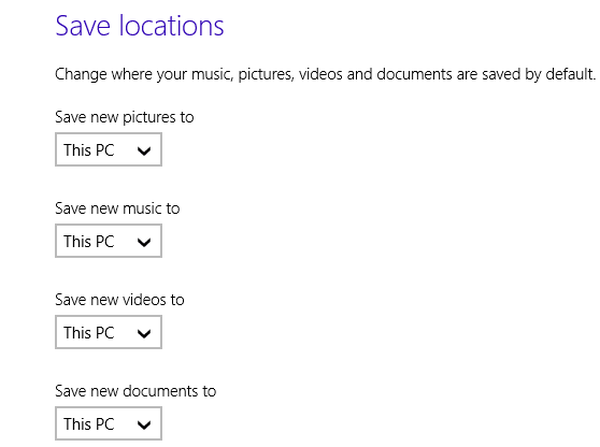
Centrum akcji
Powiadomienia w systemie Windows 10 kompilacja 9879 nie otrzymały żadnych ulepszeń, ale przycisk „Powiadomienia” został przeniesiony na tacę systemową. Zespół programistów przypisał również skrót klawiaturowy Win + A w celu szybkiego dostępu do powiadomień..
Tworzenie kopii zapasowej uniwersalnych danych aplikacji w OneDrive
W Windows 8 Microsoft wprowadził możliwość tworzenia kopii zapasowych i synchronizacji ustawień w chmurze, aby uprościć proces przywracania i przenoszenia tych ustawień na wszystkie urządzenia użytkownika. Możliwość tworzenia kopii zapasowych danych aplikacji była obecna w poprzednich kompilacjach, ale w kompilacji 9879 ta opcja jest nadal dostępna i wydaje się, że będzie ona częścią ostatecznej wersji systemu operacyjnego, która jest spodziewana w 2015 r..
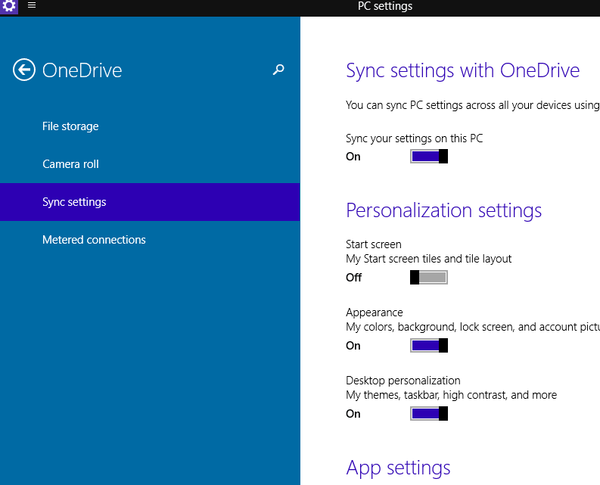
Wiersz poleceń
Jednym ze składników, który w końcu przeszedł zmiany, jest stara, dobra linia poleceń. W złożeniach 9841 i 9860 uzyskał funkcję włączania przezroczystości, obsługi nowych skrótów klawiaturowych, w tym CTRL + C i CTRL + V. W Windows 10 build 9879 Microsoft dodał obsługę kombinacji Alt + Enter, która pozwala rozwinąć wiersz poleceń do pełnego ekranu. (Alt + Enter służy również do wyjścia z widoku pełnoekranowego.)
Continuum
Jeśli śledziłeś nasze wiadomości o systemie Windows 10, powinieneś mieć świadomość, że kompilacja 9879 zawiera coś, co podobno jest wczesną wersją początkowego ekranu trybu Continuum, co Microsoft po raz pierwszy zademonstrował. To menu jest aktywowane przez zmiany w rejestrze..
Dla tych, którzy nie są zaznajomieni z tą funkcją, Continuum jest trybem, który będzie częścią systemu Windows 10 i pozwoli systemowi automatycznie i płynnie przełączać się między środowiskiem stacjonarnym a dotykowym. Jednak użytkownicy urządzeń typu 2 w 1 - na przykład Lenovo Yoga lub Surface Pro - będą mogli skorzystać z tego trybu..
Pasek wyszukiwania paska zadań
W kompilacji 9879 firma pozwoliła ukryć przyciski Wyszukaj i Widok zadań na pasku zadań, ale jak się okazuje, najnowsza wersja systemu operacyjnego pozwala również dodać pasek wyszukiwania do paska zadań, na przykład pasek adresu, który jest obecnie we wszystkich głównych wersjach systemu Windows.
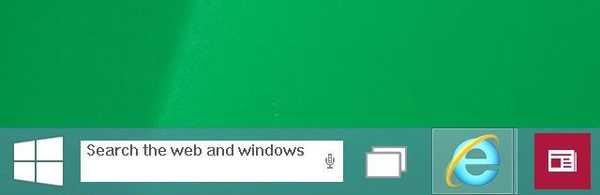
Jeśli chcesz dołączyć tę linię, będziesz musiał wprowadzić pewne zmiany w rejestrze. Uruchom edytor rejestru z uprawnieniami administratora i przejdź do następującej ścieżki:
HKEY_LOCAL_MACHINE \ SOFTWARE \ Microsoft \ Windows \ CurrentVersion \ Search
Jeśli nie widzisz sekcji „Szukaj”, kliknij prawym przyciskiem myszy pozycję „CurrentVersion”, wybierz „Nowy> Klucz” i nadaj utworzonej sekcji nazwę „Szukaj”. Następnie w „Search” kliknij prawym przyciskiem myszy, utwórz parametr DWORD, nazwij go „EnableSearchBox” i ustaw go na 1.
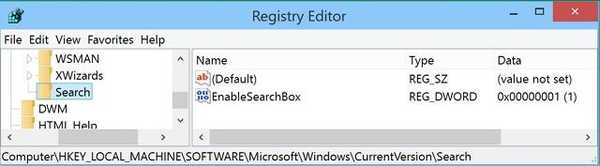
Teraz otwórz menedżera zadań, znajdź proces „Eksploratora Windows”, kliknij go prawym przyciskiem myszy i wybierz „Uruchom ponownie”. Eksplorator uruchomi się ponownie i na końcu zobaczysz pole wyszukiwania na pasku zadań.
Kompresja systemu
Ten nowy i interesujący dodatek został również znaleziony w Windows 98 Technical Preview kompilacji 9879. Wewnątrz „Oczyszczania dysku” użytkownicy zauważyli nowy wpis o nazwie „Kompresja systemu”.
Aby użyć kompresji systemu, musisz uruchomić Oczyszczanie dysku jako administrator i na fizycznym komputerze. Nowa funkcja umożliwia kompresowanie niektórych plików systemu Windows. Jak widać na zrzucie ekranu poniżej, użycie kompresji systemu w systemie Windows 10 pozwala na udostępnienie około 6 GB pamięci, co jest dużo, szczególnie jeśli używasz urządzenia z ograniczoną ilością pamięci wewnętrznej.
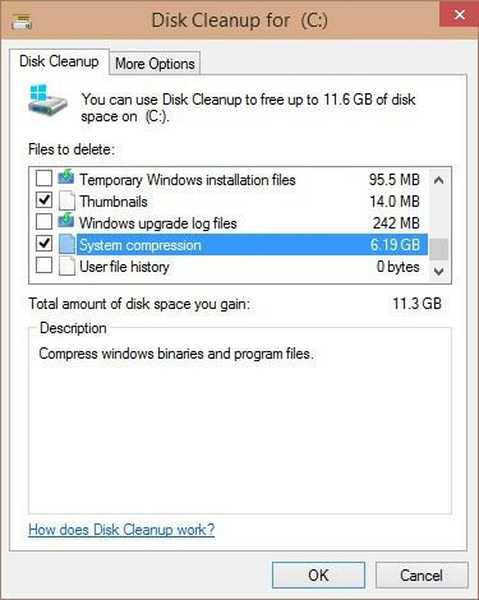
Jednak nie wiadomo jeszcze, czy może to w jakiś sposób wpłynąć na wydajność systemu..
Onedrive
Chociaż zgadzam się z większością użytkowników, którzy uważają, że kompilacja 9879 OneDrive idzie wstecz, a nie do przodu, istnieje kilka ukrytych funkcji, na które warto zwrócić uwagę.
W kompilacji 9879 OneDrive nie synchronizuje żadnych plików, chyba że bezpośrednio powiesz, że musisz zsynchronizować wszystkie lub tylko wybrane foldery.
Te nowe ustawienia można znaleźć w menu „Ustawienia”, które jest dostępne po kliknięciu prawym przyciskiem myszy ikony chmury na pasku zadań. Następnie musisz otworzyć zakładkę „Wybierz foldery” i kliknąć przycisk o dokładnie takiej samej nazwie. Następnie otworzy się okno, w którym możesz dokonać wyboru.
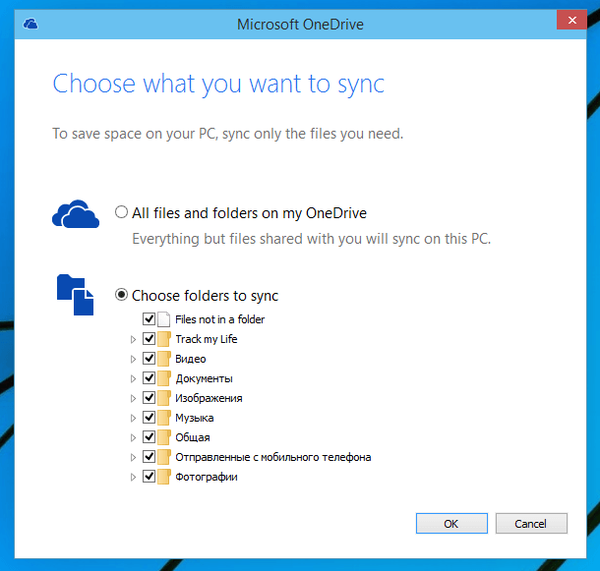
Dzięki tym zmianom OneDrive nie będzie już synchronizować tak zwanych „symboli zastępczych”, które w Windows 8 pozwalają przeglądać wszystkie pliki w OneDrive na komputerze bez konieczności ich pobierania. Jednak w systemie Windows 10 kompilacja 9879, jeśli chcesz zobaczyć wszystkie swoje pliki przechowywane w chmurze, musisz zalogować się do OneDrive przez przeglądarkę lub zsynchronizować wszystkie pliki z komputerem.
Inne
Warto wspomnieć o innych zmianach w kompilacji systemu Windows 10 9879. Na przykład pojawiły się nowe ikony folderów; foldery i niektóre inne elementy można teraz naprawić w sekcji „Strona główna”; na urządzeniach mobilnych nowa ikona baterii jest wyświetlana na pasku zadań, a stan baterii urządzenia jest wyświetlany na ekranie blokady.
Wreszcie podoba mi się fakt, że Microsoft ponownie wszedł do okien dialogowych. W systemie Windows 8.x podczas pracy w nowoczesnym środowisku pojawiają się komunikaty, które pojawiają się na pełnym ekranie, ale w kompilacji 9879 pojawiają się na ekranie w postaci okien dialogowych, przynajmniej na komputerach stacjonarnych.
Jeśli chcesz zobaczyć przykład takiego okna dialogowego, przejdź do „Ustawienia komputera> Użytkownicy i konto> Opcje logowania” i pod „PIN” kliknij „Dodaj” (musisz przejść przez wszystkie te kroki, ponieważ okna dialogowe nie są teraz w pełni zaimplementowaną funkcją i jest to rodzaj ukrytej funkcji).
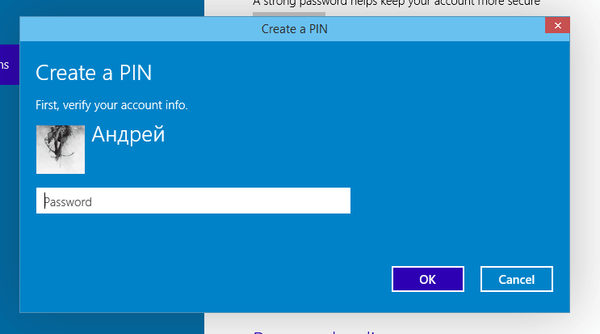
Co sądzisz o obecnym stanie systemu Windows 10? Czy lubisz zmiany? Jakie funkcje chciałbyś zobaczyć?
Miłego dnia!